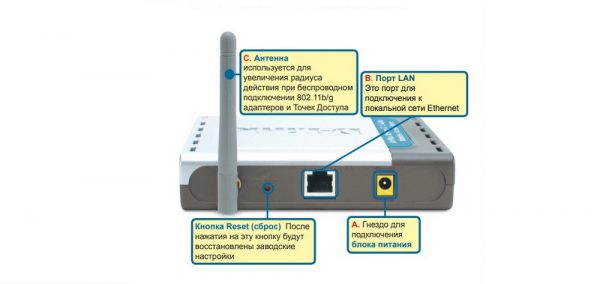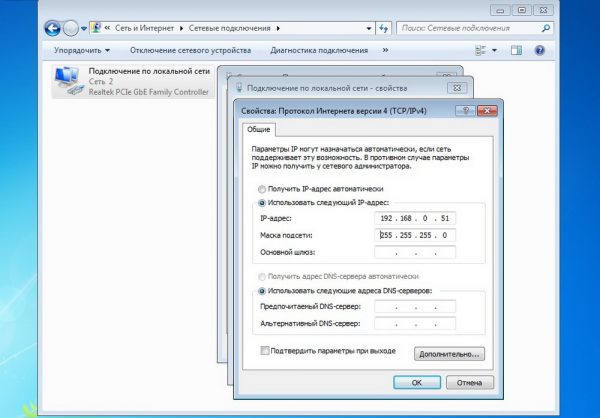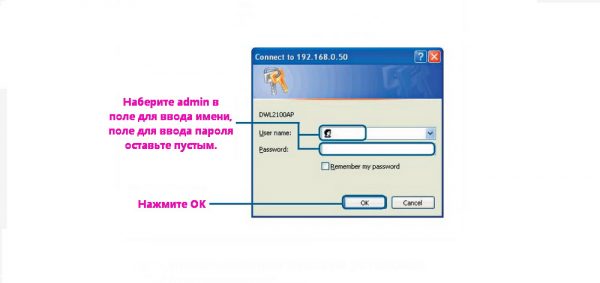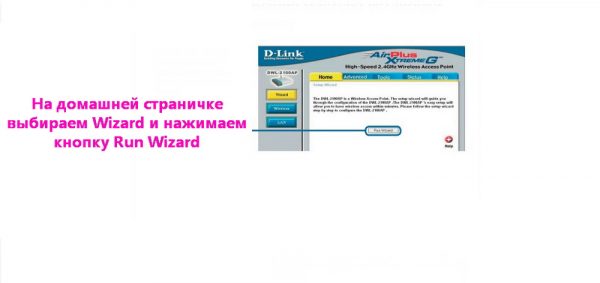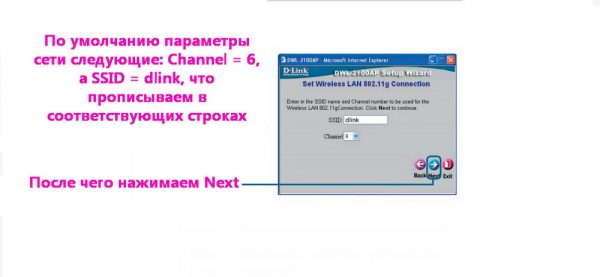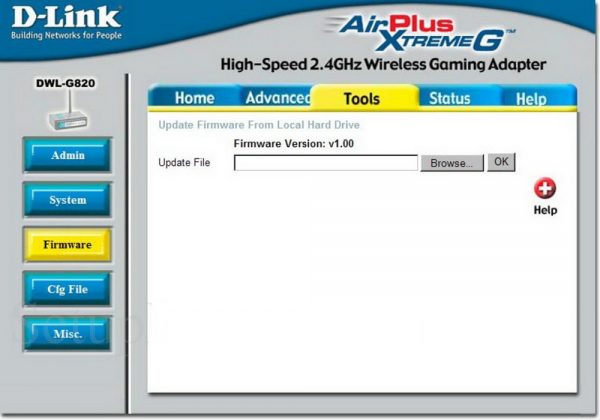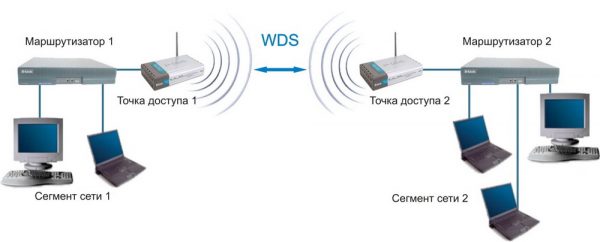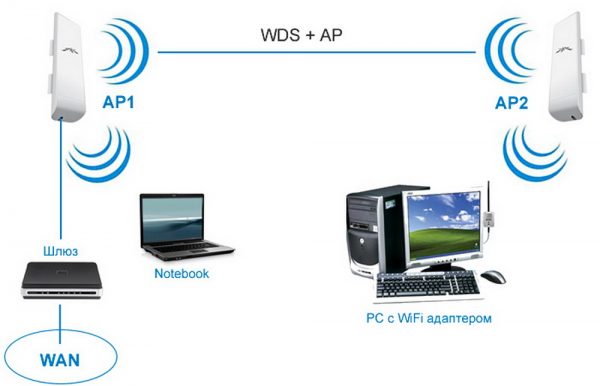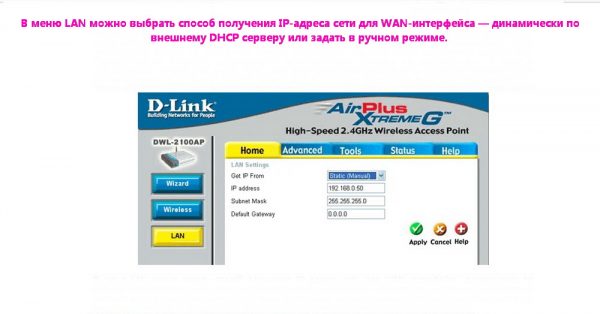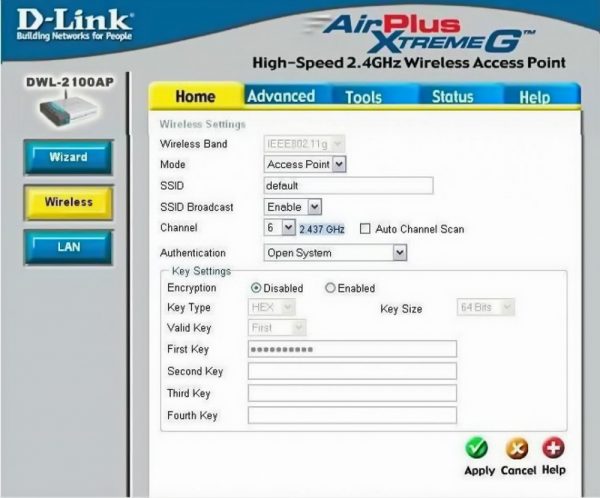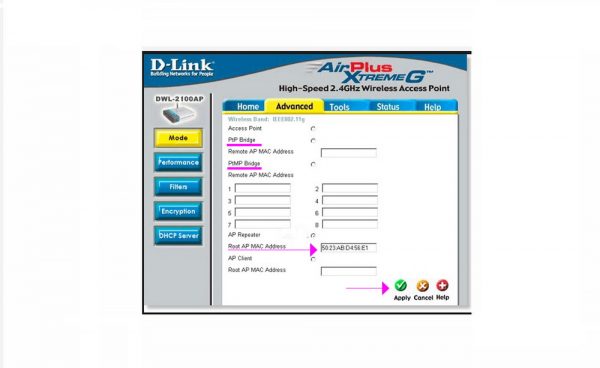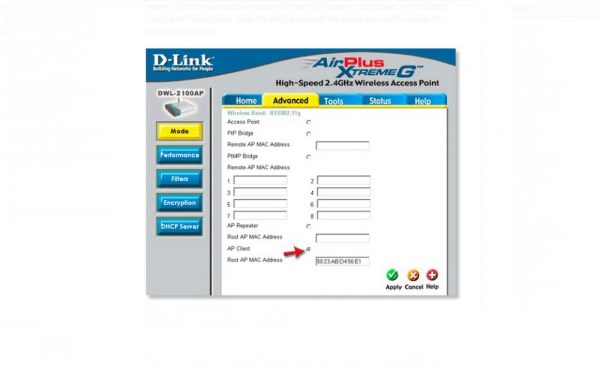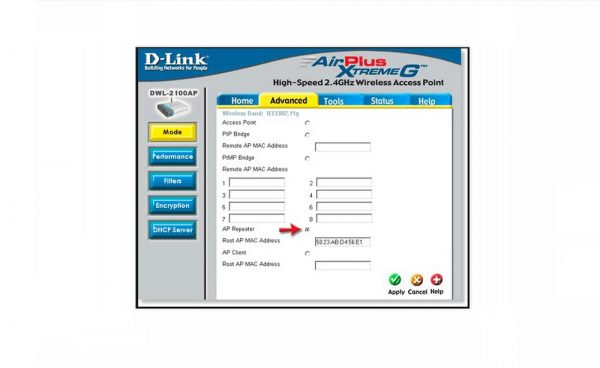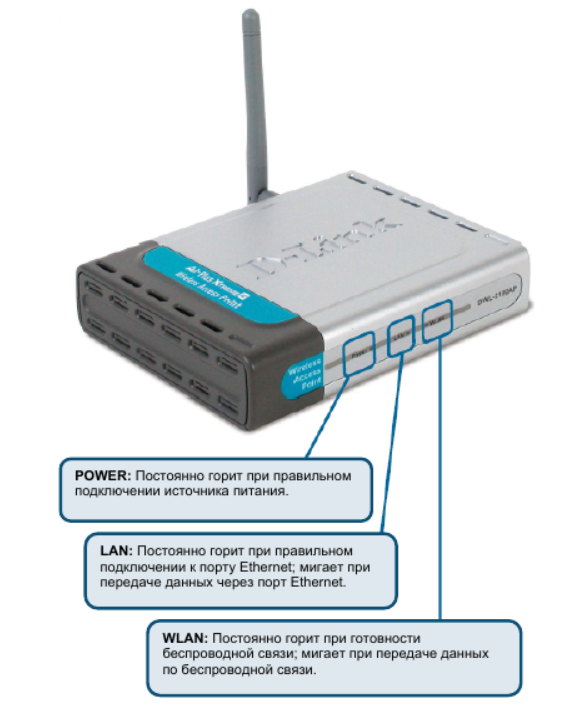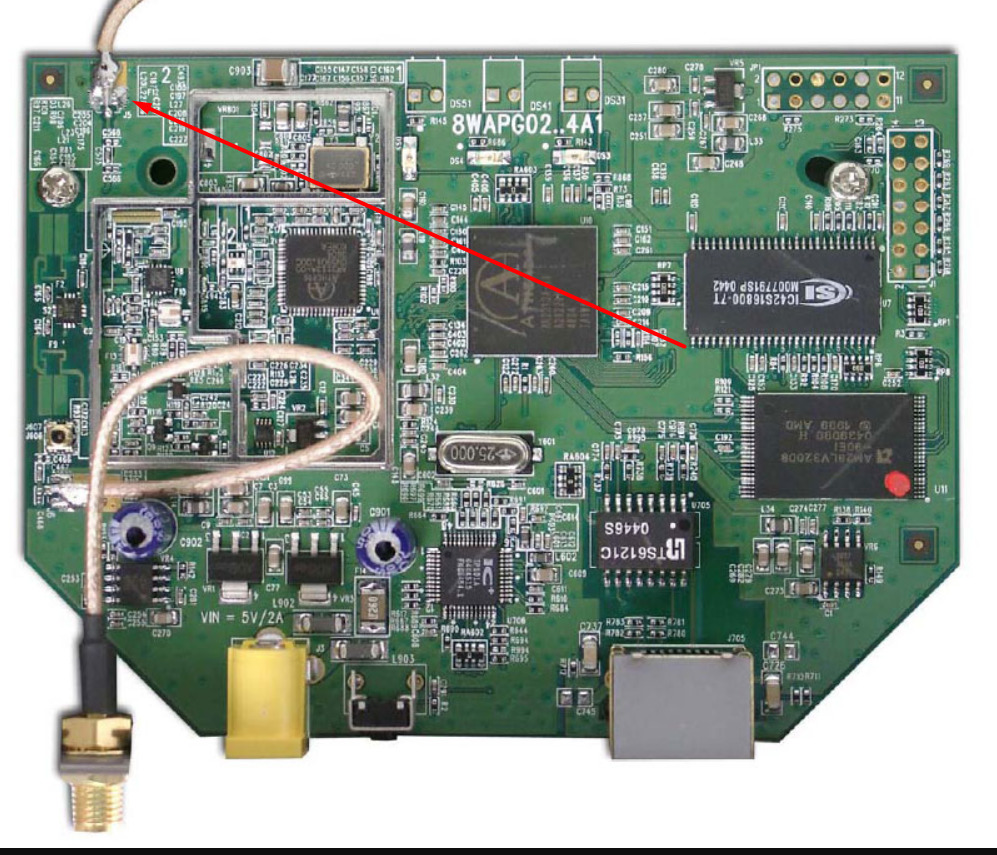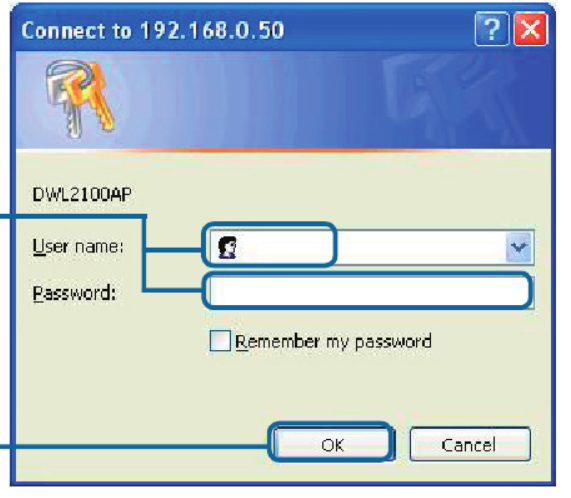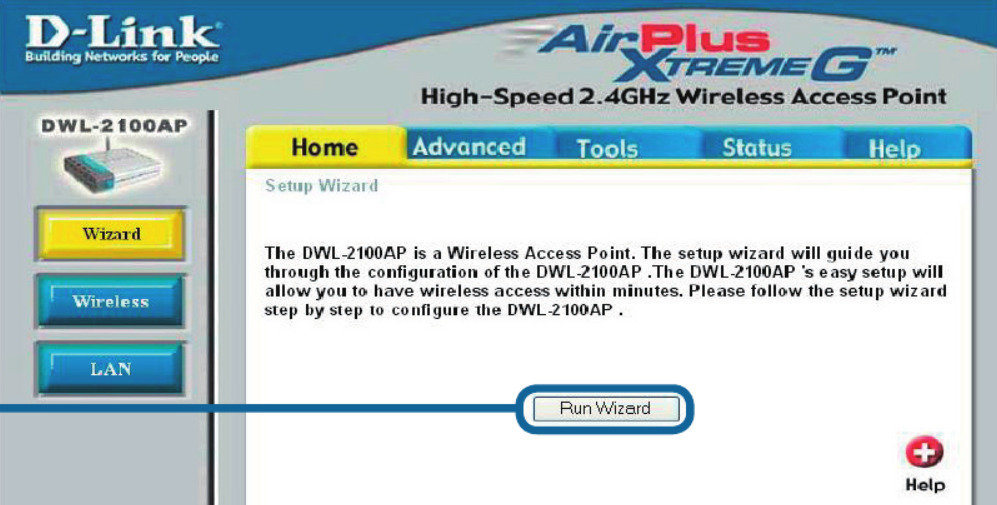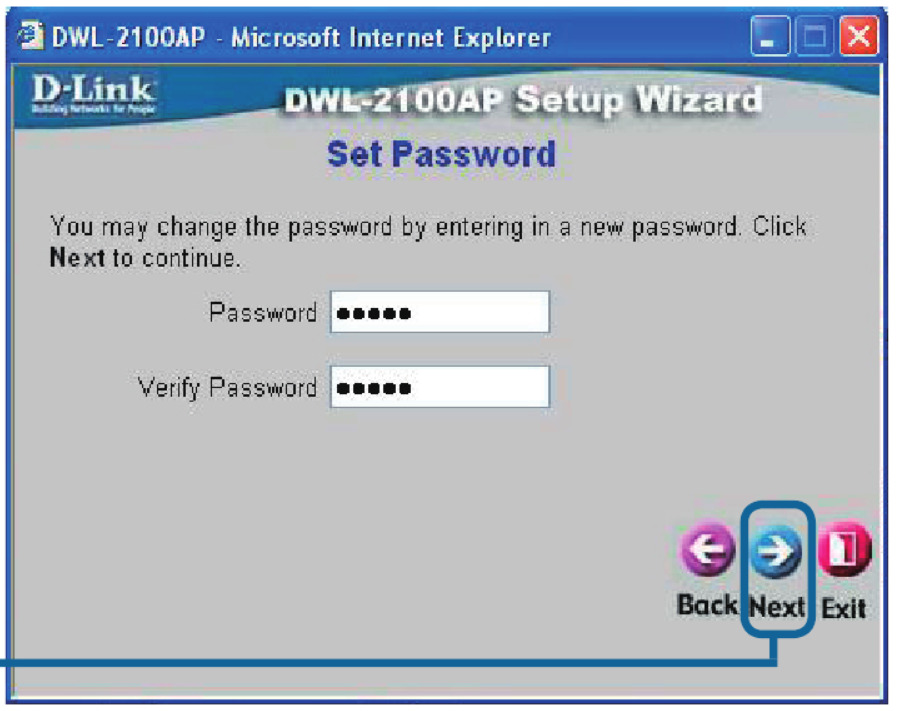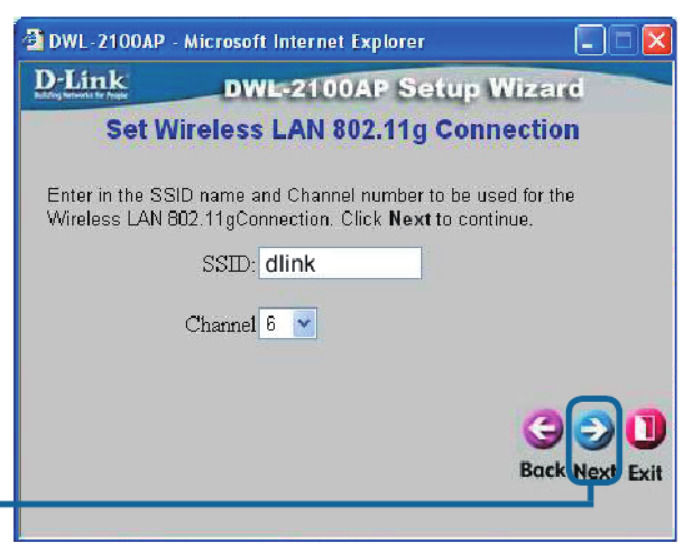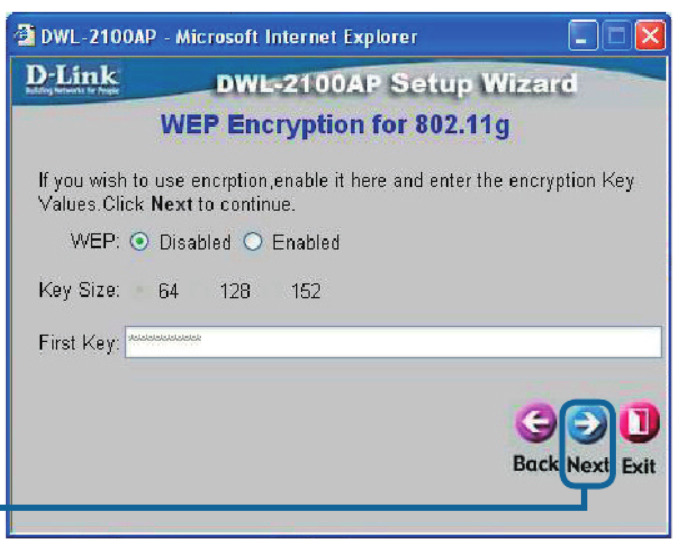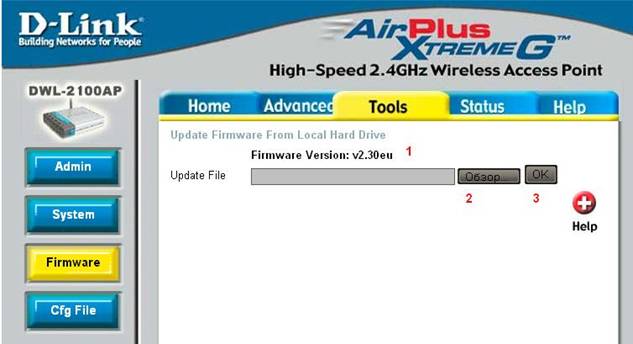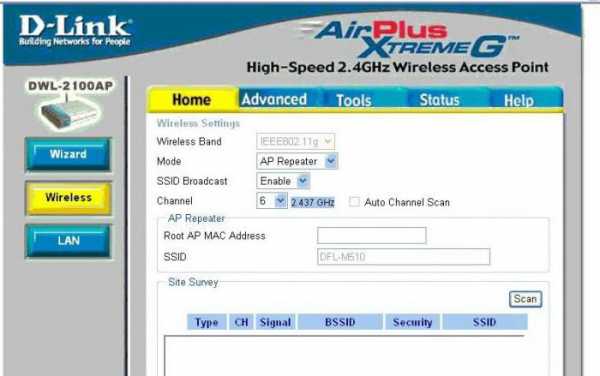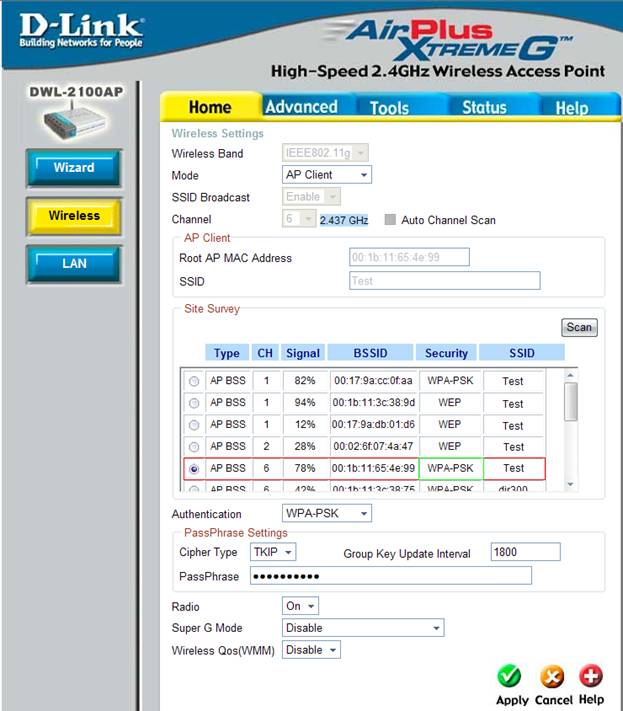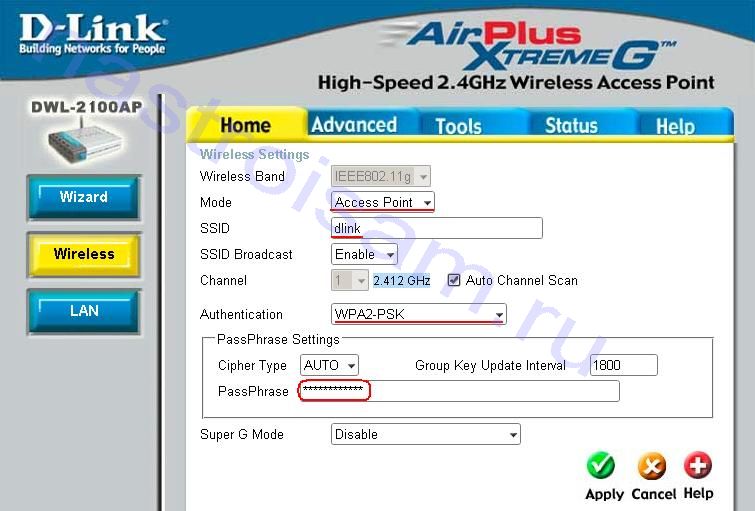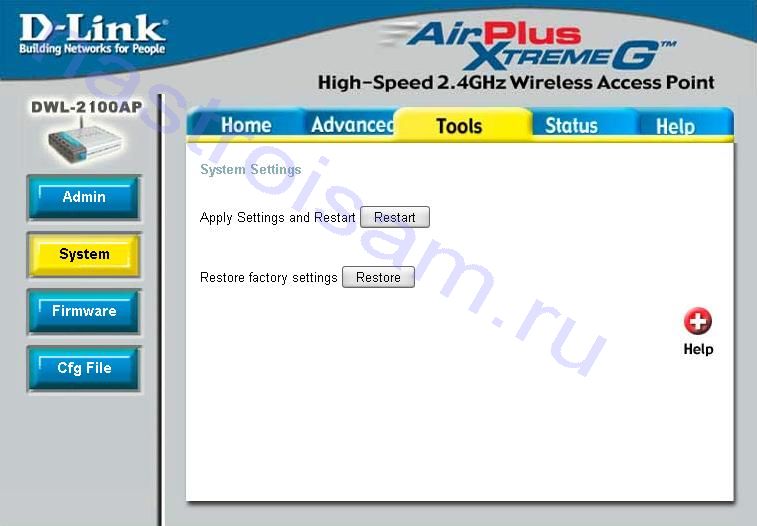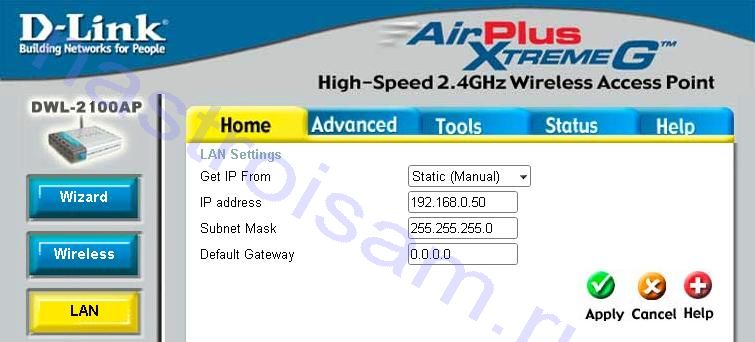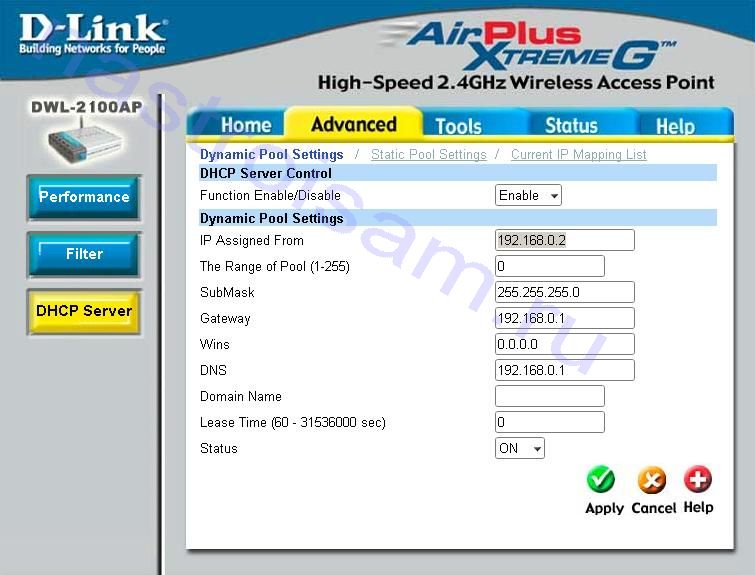Описание
DWL-2100AP –многофункциональная беспроводная точка доступа для сетей предприятий, которая может выполнять функции базовой станции для подключения к беспроводной сети устройств, работающих по стандартам 802.11b и 802.11g. Точка доступа разработана для установки в помещениях и предоставляет расширенные функции, включая Турбо-режим со скоростью соединения до 108 Мбит/с, функции безопасности и качества обслуживания (QoS), а также поддержку нескольких режимов работы позволяя развертывать управляемые и надежные беспроводные сети.
Скорость соединения до 108 Мбит/с
DWL-2100AP устанавливает надежное соединение с беспроводными устройствами стандарта 802.11g на скорости до 54 Мбит/с и поддерживает технологию D-Link 108G, обеспечивающую соединение на скорости до 108 Мбит/с (Турбо режим). Высокая пропускная способность, предоставляемая точкой доступа, делает это устройство идеальным решением для приложений, требовательных к полосе пропускания. Точка доступа обратно совместима с беспроводными устройствами стандарта 802.11b.
ВНИМАНИЕ!
Скорость соединения до 108 Мбит/с при работе в режиме инфраструктуры поддерживают только следующие адаптеры:
DWL-G650: H/W C1 и выше
DWL-G520: H/W A3 , B1 и выше
Повышенная сетевая безопасность
DWL-2100AP поддерживает WEP-шифрование данных 64/128-бит и функции безопасности WPA/WPA2. Кроме того, она обеспечивает управление доступом пользователей с помощью фильтрации MAC-адресов, и функцию запрета широковещания SSID для ограничения доступа извне к внутренней сети.
Повышение гибкости и эффективности сети
Точка доступа может быть настроена для работы в режиме точки доступа (AP), беспроводного клиента, моста (Wireless Distribution System или WDS), WDS с точкой доступа или беспроводного повторителя. Она поддерживает до 8 SSID, позволяя администраторам логически разделить точку доступа на несколько виртуальных точек доступа внутри одной аппаратной платформы. Чтобы не создавать две отдельных сети с двумя точками доступа, администраторы могут использовать одну точку доступа для поддержки более одного приложения, например публичного доступа в Интернет и управления внутренней сетью для повышения гибкости сети и понижения расходов. Точка доступа DWL-2100AP поддерживает функцию 802.1Q VLAN Tagging, работающую с multiple SSID для сегментации трафика, с целью повышения производительности и безопасности. DWL-2100AP имеет сертификат WMM (Wi-Fi Multimedia) для качества обслуживания (QoS).
DWL-2100AP поддерживает разделение WLAN STA, функцию удобную для развертывания сетей, подобных хот спотам. Благодаря наличию разделения типа «станция-станция», повышается безопасность сети. Это связано с тем, что беспроводные пользователи не могут видеть данные друг друга и вероятность воровства информации уменьшается. Однако администраторы могут отключить эту функцию, таким образом, пользователи в офисе могут совместно использовать жесткие диски, данные и периферийные устройства, такие как беспроводный принтер. DWL-2100AP также поддерживает функцию группировки точек доступа, позволяя использовать несколько точек доступа для балансировки нагрузки и распределения беспроводных клиентов между точками доступа с одинаковыми SSID и различными неперекрывающимися каналами частот.
Расширенные функции сетевого управления
Сетевые администраторы могут управлять настройками DWL-2100AP через Web-интерфейс или Telnet. Также доступно еще одно средство администрирования — утилита на базе ОС Windows, называемая менеджером точки доступа (AP Manager). Она позволяет автоматически обнаруживать все установленные беспроводные устройства сети и настраивать несколько точек доступа. Надежная защита обеспечивается благодаря возможности доступа к интерфейсу управления точки доступа только с двух заданных администратором IP-адресов и поддержке протоколов безопасности SSL/SSH.
Характеристики
-
Стандарты
- IEEE 802.11b/g WLAN
- IEEE 802.3/u Ethernet
Скорость беспроводного соединения*
(с автоматическим восстановлением после сбоя) - Для 802.11g:
108 (Турбо-режим), 54, 48, 36, 24, 18, 12, 9 и 6 Мбит/с - Для 802.11b:
11, 5.5, 2, и 1 Мбит/сМетод доступа
- CSMA/CA с ACK
Частотный диапазон
- От 2400 до 2483.5 МГц диапазон ISM
Схемы модуляции
- 802.11b: DQPSK, DBPSK и CCK
- 802.11g: BPSK, QPSK, 16QAM, 64QAM, OFDM
Чувствительность приемника (802.11b)
@ 8% PER (packet error rate) - 11 Мбит/с: -83 dBm
- 2 Мбит/с: -89 dBm
Чувствительность приемника (802.11g)
Кадры: 1000-байтные PDU при @ 10% PER (packet error rate) - — 54 Мбит/с: -66 dBm
- — 48 Мбит/с: -71 dBm
- — 36 Мбит/с: -76 dBm
- — 24 Мбит/с: -80 dBm
- — 18 Мбит/с: -83 dBm
- — 12 Мбит/с: -85 dBm
- — 9 Мбит/с: -86 dBm
- — 6 Мбит/с: -87 dBm
Мощность передатчика
- 16 dBm (обычно)
Антенна
- Съемная дипольная антенна с реверсным SMA-разъемом, 2 dBi
Режимы работы
- Точка доступа
- WDS с точкой доступа
- WDS (мост)
- Беспроводный повторитель
- Беспроводный клиент
Безопасность
- 64/128/152-бит WEP-шифрование данных
- WPA-PSK, WPA2-PSK
- WPA-EAP, WPA2-EAP (только режим AP)
- TKIP, AES
- Фильтрация MAC-адресов
- Разделение WLAN STA
- 8 SSID для сегментации сети
- Функция отключения широковещания SSID
- 802.1Q VLAN Tagging
Повышение качества обслуживания и производительности
- Сертификат WMM (Wi-Fi Multimedia)
- Группировка точек доступа для балансировки нагрузки
Настройка/управление устройством
- Web-интерфейс управления: Internet Explorer v.6 или выше; Netscape Navigator v.7 или выше; или другие браузеры с поддержкой Java.
- SNMP v.1, v.3
- MIB-I, MIB-II
- Telnet
- Утилита управления точкой доступа на основе Windows-интерфейса
- Поддержка протоколов SSL/SSH
- Кнопка Factory reset
Индикаторы
- Power
- WAN
- LAN (10/100 Мбит/с)
- WLAN
Сертификаты
Заказ
DWL-2100AP – Внутриофисная беспроводная точка доступа стандарта 802.11g
Изображения
DWL-2100AP/Ax
Вид спереди
Вид сзади
Загрузки
Смотрите также
DWL-2100АР от крупнейшего поставщика телекоммуникационного и сетевого оснащения D-Lіnk Corporation представляет интерес для пользователей, желающих приобрести по разумной цене не просто базовую станцию стандарта 802.11g/b, а нечто большее благодаря улучшенной версии прошивки этой модели. В чём его особенности?
Что представляет собой D-Lіnk DWL-2100АР
Унифицированная базовая станция DWL-2100АР стандарта 802.11g разработана для обустройства компьютерной сети внутри помещений. Она запросто интегрируется в действующую сеть, которую в дальнейшем при желании можно легко расширить.
C помощью DWL-2100AP обеспечивается качественное соединение с устройствами беспроводной связи, поддерживающими стандарт 802.11g, на скорости до 54 Мбит/с, а в случае использования турбо-режима — до 108 Мбит/с
Ключевая изюминка девайса — в отличие от более ранних аналогов производительность DWL-2100АР гораздо выше (до 108 Мб/с), что, несомненно, порадует пользователей, работающих с приложениями, для которых необходима большая пропускная способность — мультимедиа, проектирование, обработка компьютерной графики и прочие.
D-Link AirPlus Xtreme G DWL-2100AP — точка доступа, работающая в частотном диапазоне 2,4 ГГц и обеспечивающая максимальную скорость передачи до 108 Мбит/с
Высокую скорость WAP DWL-2100АР поддерживают сетевые адаптеры — DWL-G520: Н/W А3, B1+ и DWL-G650: Н/W В4, C1+.
Вдобавок DWL-2100АР может функционировать в разных режимах и обеспечить хороший уровень безопасности, приобретая автоматически новый ключ защиты при любом подключении к 802.11g. Клиенту придётся 1 раз ввести в настройках параметры WEP-шифрования, чтобы получить безопасность коммуникаций.
DWL-2100АР поддерживается 64/128-битное WEP-шифрование данных, а также функции безопасности WPA/WPA2
DWL-2100АР — оптимальный вариант для самостоятельного развёртывания или расширения WLAN (беспроводной сети) в офисе, кафе, дома, на выставках и т. д.
Видео: что нужно знать о точках доступа
Внешний вид DWL-2100АР
WAP 2100АР, как и бóльшая часть продукции D-Link Corporation, имеет пластмассовый корпус серебристого окраса с яркими голубыми вставками и типичным дизайном решётки для отвода тепла. Всё строго и лаконично.
При использовании DWL-2100AP в беспроводной сети совместно с другими продуктами серии AirPlus Xtreme G её скорость передачи может быть выше в 15 раз
Из новинок можно отметить лишь предусмотренную разработчиками возможность крепления устройства на стену и установленную антенну с небольшим радиусом действия, которую по мере необходимости легко заменить более мощной моделью. Помимо наружной антенны, дополнительно имеется и внутренняя, замена которой не предусмотрена.
Если точка доступа с антенной находится ближе к середине требуемой зоны радиоохвата, то при замене нужно выбирать только «ненаправленную» антенну, иначе кому-то из «абонентов» повезёт с сигналом, а кое-кому станет намного хуже, вплоть до невозможности установления радиосвязи
На лицевой панели базовой станции традиционно расположены:
- индикатор подачи внешнего питания;
- моргающие при прохождении трафика через WLAN и Ethernet диоды.
WAP 2100АР подключается к маршрутизатору (например, D-Link DI-604 ) или к коммутатору (например, DES-1005D), однако может быть подключена напрямую к компьютеру, который будет использоваться для ее настройки
Тыльная сторона имеет:
- разъём для подсоединения источника питания;
- гнездо для антенны;
- кнопку сброса сетевых настроек до заводских параметров;
- 1 LAN-порт для кабеля Ethernet.
Точкой доступа DWL-2100AP поддерживается функция 802.1Q VLAN Tagging, работающая совместно с multiple SSID, что позволяет повысить уровни безопасности и производительности
Внутри аппарат D-Lіnk DWL-2100АР оснащён:
- процессором Atheros АR2313А-00, включающим беспроводной контролёр;
- внутренней антенной, которая работает, когда не подключена внешняя, при этом пользователь может активировать любую из них при помощи интерфейса Telnet;
- радиочастотным трансивером (передатчиком) Аtheros 2112А-00;
- микросхемой TS6121C, отвечающей за автоматическое распределение полярности на портах;
- сетевой платой с объёмом встроенной памяти 4 Mb и оперативной — 16 Mb.
Надёжность защиты обеспечивается тем, что доступ к управляющему интерфейсу базовой станции ограничивается только двумя IP-адресами, которые задаёт администратор, а соединение осуществляется с поддержкой протоколов безопасности SSL/SSH
Комплектация DWL-2100АР
Состав набора WAP 2100АР вполне достаточен для начала работы. В него входит:
- базовая станция D-Lіnk DWL-2100АР;
- адаптер питания (5 В постоянного тока, 2.0 А);
- программный CD;
- кабель Ethernet длиной 2 м;
- гарантия и инструкция по наладке оборудования, к сожалению, на английском языке;
- наружная антенна;
- крепёжные элементы.
Использование утилиты конфигурирования, поставляемой вместе с устройством, возможно при наличии Ethernet-подключения к точке доступа или беспроводного подключения при помощи беспроводного адаптера
Использование блока питания, отличного от фирменного адаптера, может спровоцировать поломку устройства и привести к потере гарантии.
Стоимость нового DWL-2100АР в данное время колеблется в широком диапазоне — от 2370 до 4928 ₽. Однако приобрести его весьма проблематично, так как во многих торговых точках этой модели нет в продаже, хотя корпорация не заявляла о снятии её с производства.
Комплект упакован в фирменную коробку D-Link Corporation, на которой:
- указаны стандарты для DWL-2100АР и механизмы их исполнения;
- описаны возможности изделия;
- предложены методы защиты от нежелательного вторжения в пользовательскую сеть.
DWL-2100АР поставляется в фирменной картонной упаковке с яркой и привлекательной цветной полиграфией, на которой можно найти ключевые особенности, технические характеристики и описание режимов работы
Технические параметры DWL-2100АР
Представим технические характеристики D-Link AirPlus XtremeTM в виде таблицы. Такие показатели заявлены D-Link Corporation в сопроводительной документации, однако в процессе модернизации устройства возможны обновления, которые публикуются на сайте производителя.
Таблица: основные и дополнительные характеристики DWL-2100АР
| Основные характеристики | |
| Стандарты | — IEEE 802.11b/g WLAN — IEEE 802.3/u Ethernet |
| Скорость беспроводного соединения (с автоматическим восстановлением после сбоя) |
Для 802.11g — 108 (Турбо-режим), 54, 48, 36, 24, 18, 12, 9, 6 Мбит/с Для 802.11b — 11, 5.5, 2, и 1 Мбит/с |
| Диапазон частот | 2.4–2.4835 ГГц диапазон ISM |
| Метод доступа | CSMA/CA с ACK |
| Схемы модуляции | 802.11b — DQPSK, DBPSK и CCK 802.11g — BPSK, QPSK, 16QAM, 64QAM и OFDM |
| Чувствительность приёмника (802.11b) | Кадры: 1000-байтные PDU при @ 8% PER (packet error rate) — 11 Мбит/с: -83 dBm — 2 Мбит/с: -89 dBm |
| Чувствительность приёмника (802.11g) | Кадры: 1000-байтные PDU при @ 10% PER (пакеты с ошибками) — 54 Мбит/с: -66 dBm — 48 Мбит/с: -71 dBm — 36 Мбит/с: -76 dBm — 24 Мбит/с: -80 dBm — 18 Мбит/с: -83 dBm — 12 Мбит/с: -85 dBm — 9 Мбит/с: -86 dBm — 6 Мбит/с: -87 dBm |
| Мощность передатчика | 16 dBm (обычно) |
| Режимы работы | — Точка доступа — WDS с точкой доступа — WDS (мост) — Беспроводный повторитель — Беспроводный клиент |
| Антенна | Съёмная дипольная антенна с реверсным SMA-разъёмом, 2 dBi |
| Безопасность | — 64/128/152-бит WEP-шифрование данных — WPA-PSK, WPA2-PSK — WPA-EAP, WPA2-EAP (только режим AP) — TKIP, AES — Фильтрация MAC-адресов — Разделение WLAN STA — 8 SSID для сегментации сети — Функция отключения широковещания SSID — 802.1Q VLAN Tagging |
| Повышение качества обслуживания и производительности | — Сертификат WMM (Wi-Fi Multimedia) — Группировка точек доступа для балансировки нагрузки |
| Настройка/управление устройством | — Web-интерфейс управления — Internet Explorer v.6+ — Netscape Navigator v.7+ или другие браузеры с поддержкой Java — SNMP v.1, v.3 — MIB-I, MIB-II — Telnet — Утилита управления точкой доступа на основе Windows-интерфейса — Поддержка протоколов SSL/SSH — Кнопка Factory reset |
| Дополнительные характеристики | |
| Версия прошивки | V2.20eu |
| Излучение | — FCC Class B — CE — C-Tick — CSA — TM Wi-Fi |
| Индикаторы | — Power — WAN — LAN (10/100 Мбит/с) — WLAN |
| Входное питание | 5 В постоянного тока, 2.0 A через внешний адаптер питания |
| Гарантия | 12 месяцев |
| Поддержка | Сервисные центры по территории РФ |
Подключение и настройка D-Link DWL-2100АР
Самый лучший метод настройки — использовать ПК с адаптером Ethernet. Безусловно, можно настроить устройство через беспроводную технологию, но кабельное подключение гораздо надёжнее и даёт возможность избежать многих ошибок.
ІP девайса по умолчанию — 192.168.0.50, маска — 255.255.255.0. Перед настройкой базовой станции нужно задать компьютеру/ноутбуку/планшету/смартфону статический адрес в этой же подсети. К примеру — 192.168.0.51/_52/_53 и т. д. Каждому сетевому узлу присваивается свой ІP, два одинаковых в одной подсети быть не должно.
Лучший и более безопасный способ управления точкой доступа — её непосредственное подключение к управляющему компьютеру с помощью кабеля, при этом IP-адрес и маска подсети соединения, с помощью которого производится подключение, должны быть настроены надлежащим образом
Подключение устройства
Подключение DWL-2100АР к имеющейся сети происходит в следующем порядке:
- Вначале подключаем блок питания к соответствующему разъёму на корпусе.
- Ethernet-кабелем через порт LAN соединяем WAP DWL-2100АР с ПК либо маршрутизатором. При верном подключении на передней панели загорятся необходимые светодиоды.
- Компьютеры с Wi-Fi адаптером начнут работать с DWL-2100АР без изменения параметров, заданных производителем.
DWL-2100AP поддерживает разделение WLAN STA и функцию группировки точек доступа, позволяя использовать несколько точек доступа для балансировки нагрузки и распределения беспроводных клиентов между точками доступа с одинаковыми SSID и различными неперекрывающимися каналами частот
Настройка точки доступа
Настроить DWL-2100АР можно:
- посредством ПО на диске, находящемся в комплекте;
- при помощи протокола Telnet;
- с использованием мастера установки.
Диск использовать нежелательно, поскольку зачастую там устаревшее программное обеспечение. Настройка через протокол Telnet подходит для опытных пользователей. Остаётся лишь мастер установки, тем более что интерфейс DWL-2100АР весьма дружелюбный.
Установка начальных параметров:
- После подключения DWL-2100АР и присвоения ПК статического адреса, открываем веб-обозреватель, прописываем в адресной строке 192.168.0.50 и нажимаем Enter.
- Появится регистрационный экран, где в User Name прописываем admin, а поле с паролем оставляем пустым. Если подключается б/у станция, то изначально надо сбросить все параметры, иначе заданная конфигурация не сработает. Для этого следует нажать кнопку сброса и удерживать её ≈ 10 секунд.
Когда сетевая карта настроена, необходимо запустить web-броузер (firefox, opera и т. д.), ввести в адресной строке IP-адрес точки доступа (192.168.0.50) и нажать Enter, после чего появится окно для ввода имени пользователя и пароля
- Доступ к управлению настройками DWL-2100АР получен. Отобразится интерфейс устройства, где выбираем Home → Wizard→ и нажимаем Run Wizard.
После того, как получен доступ к управлению, появляется экран Home, где выбираем раздел Wizard (Мастер)
- В следующем окне просто нажимаем Next, после чего откроется новая страничка, где нужно придумать и прописать пароль. Снова нажимаем Next.
- Далее, делаем настройку беспроводного интерфейса. По умолчанию параметры сети следующие: Channel = 6, а SSID = dlink, что прописываем в соответствующих строках и нажимаем Next.
DWL-2100АР поддерживает до 8 SSID, позволяя администраторам логически разделить её на несколько виртуальных точек доступа внутри одной аппаратной платформы
- Задаём параметры WEP-шифрования, которые по умолчанию отключены. DWL-2100АР поддерживает 2 уровня — 64/128 бит. Здесь можно оставить шифрование отключённым, но для большей безопасности работы в беспроводной сети лучше всё-таки включить WEP-настройку, прописать ключ и нажать Next → Restart → Close, после чего на страничке Home нажать Х, чтобы выйти из программы.
При выборе ключа не рекомендуется использовать личные данные, так как они могут стать причиной взлома сети злоумышленниками, лучше всего прописать несвязное выражение или смесь знаков, к тому же длина ключа должна подходить ко всем устройствам сети
- Первоначальная настройка завершена. Установить дополнительные параметры помогут разделы Tools, Advanced, Status и Help.
Прошивка DWL-2100АР
Обновление ПО устройства (прошивка) направлено на расширение функциональности и улучшение работы оборудования. Все обновления имеются на сайте производителя. Нужно выбрать последний вариант, скачать файл и интегрировать его в точку доступа.
Руководство по обновлению:
- Открываем точку доступа, а затем Tools → Firmware.
- На страничке обновления показана текущая версия программы. Нажимаем обзор (справа от Update File), находим путь скачанного файла, вставляем и жмём ОК. Оборудование само обновит прошивку.
Ни в коем случае нельзя обновлять прошивку DWL-2100АР, подключившись по беспроводному каналу — только подключив устройство напрямую к компьютеру, к тому же в момент обновления прошивки категорически запрещено отключать питание
- Сразу же автоматически открывается вкладка Systеm, где нажимаем Rеstart и перезагружаем девайс. Обновление завершено.
Видео: как повысить мощность DWL-2100АР до 300 мвт
Настройка работы DWL-2100АР в разных режимах
WLAN с использованием базовой станции может работать в 5 режимах:
- Accec Point (АР) — режим по умолчанию — устройство работает как рядовая беспроводная точка доступа;
Access Point (точка доступа) — устройство выполняет свои прямые обязанности — обязанности точки доступа, по умолчанию используется именно этот режим
- WDS — режим моста, когда несколько станций создают друг с другом беспроводное мостовое соединение;
WDS — технология, позволяющая расширить зону покрытия беспроводной сети путём объединения нескольких Wi-Fi точек доступа в единую сеть без наличия проводного соединения между ними, отличительной чертой WDS по сравнению с другими решениями является сохранение MAC-адресов клиентов сети
- WDS + AP — работа в режиме моста + дополнительно как Wi-Fi точка доступа;
WDS with АР используют, когда необходимо соединить несколько существующих сетей в одну, где данная точка доступа является главной
- АР Client — режим для подсоединения проводного клиента к беспроводной сети;
- АР Repeater — режим повторения сигнала основной базовой станции, если прямая связь между точками невозможна.
Если сигнал постоянно плохой, то скорее всего точка доступа не может покрыть большую площадь, к тому же помехи и толщина стен играют немалую роль, в этом случае решить проблему поможет настройка девайса в режиме АР Repeater
Настройка DWL-2100АР в режиме АР
Accec Point используется при формировании беспроводного покрытия сети, созданной при помощи кабелей:
- В меню LAN выбираем способ получения ІР для DWL-2100АР — ручная прописка адреса либо динамическое получение. Нажимаем Apply.
Чтобы присвоить «нормальный» ІР для DWL-2100АР, необходимо во вкладке Home в разделе LAN (поле Get IP From) выставить ручной (Static Manual) режим получения IP-адреса, затем указать IP точки доступа, маску подсети и шлюз, обговорив эти параметры с системным администратором
- Открываем раздел Home → Wireleess → выбираем режим Accec Point → задаём значения Channel = 6 и SSID = dlink. После чего нажимаем Apply, чтобы сохранить параметры.
DWL-2100АР в режиме АР позволяет подключить беспроводных клиентов, работающих по принципу клиент/сервер, при этом беспроводная сеть должна состоять как минимум из одной точки доступа, к которой подключаются беспроводные клиенты
Настройка DWL-2100АР в режиме моста
Создание моста — наиболее востребованная возможность WAP 2100АР. Чтобы наладить мост:
- Переходим в раздел Advanced, затем в пункт Mode и выбираем разновидность моста — PtP Bridge (режим «точка-точка») или PtMP Bridge (соединение множества точек).
- Для выбранной конфигурации прописываем MAC-адрес DWL-2100АР. Этот показатель идентифицирует устройство в сети и является неизменным. Его можно найти на упаковке либо на наклейке оборудования. Нажимаем Apply. Перезагружаем устройство, после чего режим моста будет сконфигурирован.
Bridge (Point to Point) позволяет соединить две проводные локальные сети через беспроводной мост, Bridge (Point to Multi-Point) позволяет соединить до шести проводных локальных сетей, в этих режимах беспроводные клиенты не могут подключаться к базовой станции, так как она настроена на связь только с удалёнными точками, работающими в аналогичном режиме
Настройка DWL-2100АР в режиме клиента
Настраивается беспроводной клиент аналогично созданию моста: Advanced → Mode → отмечаем флажком AP Client → прописываем MAC-адрес → нажимаем Apply для сохранения изменений.
DWL-2100АР в режиме Client может подключаться к удалённой точке доступа как обычный беспроводной адаптер, в этом случае к DWL-2100АР могут подключаться только проводные клиенты сети, а вот удалённая точка может работать в полноценном режиме AP
Настройка DWL-2100АР в режиме репитера
AP Repeater ретранслирует сигнал базовой станции. Активировать опцию можно точно так же, как и режим клиента: Advanced → Mode → отмечаем АР Repeater → прописываем MAC-адрес DWL-2100AP → Apply.
В режиме беспроводного повторителя, DWL-2100АР позволяет расширить диапазон действия беспроводной сети посредством повторения сигнала от удалённой точки доступа, для чего в настройках следует указать MAC-адрес удалённой точки (опция MAC-clone), для режима Repeater рекомендуется использовать ТД одного производителя, сделанные на одинаковом чипсете
Видео: ремонт DWL-2100АР в домашних условиях
Отзывы
Несмотря на то что DWL-2100АР относится к устаревшим моделям, она успешно реализует возложенные на неё задачи, предоставляя за небольшую цену хорошее качество работы и поддержку со стороны разработчиков. К тому же настройка этого оборудования не вызывает трудностей даже у пользователей, не имеющих особых знаний в сфере компьютерных технологий. Нужно лишь наметить задачи и верно подобрать соответствующий режим работы. Удачи.
- Распечатать
Не идеальная, зато настоящая )))
Оцените статью:
- 5
- 4
- 3
- 2
- 1
(4 голоса, среднее: 5 из 5)
Поделитесь с друзьями!
Приветствую Вас в очередной обзоре архивной сетевой техники. Сегодня у нас на руках точка доступа D-Link DWL-2100AP (полное название – D-Link AirPlus Xtreme G DWL-2100AP). Этот обзор создан более в коллекционных целях нашего издания, никакой рекламы и рекомендации здесь нет – эта точка доступа хоть и была очень популярна в свое время, сейчас наглухо устарела. Но тем, кто до сих пор владеет ею, может быть что-то будет и интересно.
А в крайнем случае на этой странице в разделе комментариев можно найти таких же ищущих информацию владельцев. Так что не стесняемся, спокойно делимся своим опытом или задаем вопросы.
Официальная страница точки доступа DWL-2100AP на сайте D-Link – рекомендую для загрузки прошивок, модулей и инструкций. Наши сайты – это хорошо, но порой официальное бывает лучше.
Содержание
- Моё мнение – в общих чертах
- Комплектация
- Дизайн
- Характеристики
- Предварительное подключение
- Базовая настройка
- Подключение и установка после настройки
- Прошивка
- Особые настройки
- Повышение мощности
- Разборка
- Инструкции
- Задать вопрос автору статьи
Моё мнение – в общих чертах
Представленное устройство – это точка доступа. Что такое точка доступа? В общих чертах – это когда у нас дома уже есть роутер/модем без Wi-Fi, от него мы тянем провод до точки доступа, а она уже создает Wi-Fi сеть для подключения. Обычно такое делают где-то в офисах или даже большом бизнесе (как пример профессиональных точек – можете посмотреть здесь). В домах такое сейчас и не нужно – домашние роутеры уже по умолчанию идут с Wi-Fi, а если нам нужно расширить беспроводную сеть, то используем или репитеры или строим MESH-системы.
И даже если вам нужна такая домашняя точка доступа (пусть даже со всем зашитым в нее нестандартным функционалом, что и делает ее популярной), здесь используется ОЧЕНЬ старый стандарт Wi-Fi (802.11g). В переводе на современную градацию – это 3-е поколение при современном 6-м. Максимальная скорость по Wi-Fi – 54 Мбит/c (да, здесь есть турбо-режим Super G для избранных устройство D-Link до 108 Мбит/с, но по факту вы не будете получать этого). Как итог – максимальные скорости современных тарифов вы не получите (в среднем по стране провайдеры предлагают 100 Мбит/с), и будете ругать своего провайдера, хотя причина всего лишь в точке доступа.
Если вы «чайник» в сетевом железе – лучше выкиньте эту точку доступа сразу или подарите музею «Поле чудес». Во всех других случаях можете продолжить изучение этой статьи, авось где-то она и сможет пригодиться.
Не убедил? Здесь используется шифрование Wi-Fi сети WEP. А это значит, что любой продвинутый школьник разложит эту устаревшую безопасность за считанные часы. В лучшем случае он получит халявный интернет, а в худшем начнет подменять страницы ваших любимых сайтов, включая и финансовые…
Комплектация
Вот были времена… Сейчас извлекаешь только точку доступа и макулатуру, а тут аж погружение в прошлое.
- Точка доступа DWL-2100AP.
- Внешняя антенна.
- Адаптер питания (5 V, 2 A).
- CD-диск с настройщиком.
- Кабель Ethernet – 2 метра.
- Крепежи (!!!).
- Прочая макулатура на басурманском языке.
И все это в очаровательной коробке тех годов:
Дизайн
Вы уже видели – по дизайну эта точка доступа очень похожа на все допотопные домашние роутеры-коммутаторы D-Link. Можно описать даже так – «увидел и прослезился». На точку доступа не смахивает совсем, и даже единственная торчащая антеннка не спасает. Так и тянет обозвать роутером.
Антенна съемная. Я бы предложил ее скрутить и заменить на что-то другое для лучшего покрытия, но рекомендую просто скрутить – мало ли пригодится где-то в домашнем хозяйстве. С одной стороны, это шутка в адрес бесполезности на текущий день устройства, с другой стороны – внутри корпуса нас ожидает еще одна несъемная антенна, так что даже так будет работать.
На нижней части здесь тоже нет ничего полезного – разве что крепления на стену. Обычно информативная наклейка здесь не содержит ничего важного – так что настройку делать только методом тыка.
Спереди идут классические индикаторы:
Слева-направо:
- Power – Индикатор питания
- LAN – Активность LAN-сети (моргает быстро, когда кто-то что-то качает в сети)
- WLAN – Работа беспроводной сети
Тыльная сторона:
Что здесь есть интересного:
- Reset – Кнопка сброса на заводские настройки. Если вы получили на руки точку доступа с неизвестным паролем, проще всего его сбросить. Включаем точку доступа, жмем на эту кнопку около 10 секунд, радуемся. Теперь все пароли сброшены на заводские.
- Порт LAN – сюда подключаем локальную сеть, отсюда точка доступа по умолчанию получает интернет и раздает его дальше.
- Питание – сюда подключаем адаптер питания.
Ну и напоследок напомню, что D-Link DWL-2100AP имеет еще одну встроенную антенну. Это хорошо видно на вскрытии:
Характеристики
Главная характеристика этого устройства – поддержка стандарта 802.11g.
А все остальное за неважностью убираю под спойлер, дабы не мозолить глаза (взято с официального сайта на день публикации и сведено в таблицу):
Подробные характеристики
| Стандарты | IEEE 802.11b/g WLAN
IEEE 802.3/u Ethernet |
| Скорость беспроводного соединения
(с автоматическим восстановлением после сбоя) |
Для 802.11g — 108 (Турбо-режим), 54, 48, 36, 24, 18, 12, 9, 6 Мбит/с
Для 802.11b — 11, 5.5, 2, и 1 Мбит/с |
| Частотный диапазон | 2.4–2.4835 ГГц диапазон ISM |
| Метод доступа | CSMA/CA с ACK |
| Схемы модуляции | 802.11b — DQPSK, DBPSK и CCK
802.11g — BPSK, QPSK, 16QAM, 64QAM и OFDM |
| Чувствительность приёмника (802.11b) | Кадры: 1000-байтные PDU при @ 8% PER (packet error rate)
— 11 Мбит/с: -83 dBm — 2 Мбит/с: -89 dBm |
| Чувствительность приёмника (802.11g) | Кадры: 1000-байтные PDU при @ 10% PER (пакеты с ошибками)
— 54 Мбит/с: -66 dBm — 48 Мбит/с: -71 dBm — 36 Мбит/с: -76 dBm — 24 Мбит/с: -80 dBm — 18 Мбит/с: -83 dBm — 12 Мбит/с: -85 dBm — 9 Мбит/с: -86 dBm — 6 Мбит/с: -87 dBm |
| Мощность передатчика | 16 dBm (обычно) |
| Режимы работы | — Точка доступа
— WDS с точкой доступа — WDS (мост) — Беспроводный повторитель — Беспроводный клиент |
| Антенна | Съёмная дипольная антенна с реверсным SMA-разъёмом, 2 dBi |
| Безопасность | — 64/128/152-бит WEP-шифрование данных
— WPA-PSK, WPA2-PSK — WPA-EAP, WPA2-EAP (только режим AP) — TKIP, AES — Фильтрация MAC-адресов — Разделение WLAN STA — 8 SSID для сегментации сети — Функция отключения широковещания SSID — 802.1Q VLAN Tagging |
| Повышение качества обслуживания и производительности | — Сертификат WMM (Wi-Fi Multimedia)
— Группировка точек доступа для балансировки нагрузки |
| Настройка/управление устройством | — Web-интерфейс управления
— Internet Explorer v.6+ — Netscape Navigator v.7+ или другие браузеры с поддержкой Java — SNMP v.1, v.3 — MIB-I, MIB-II — Telnet — Утилита управления точкой доступа на основе Windows-интерфейса — Поддержка протоколов SSL/SSH — Кнопка Factory reset |
| Излучение | — FCC Class B
— CE — C-Tick — CSA — TM Wi-Fi |
| Индикаторы | — Power
— WAN — LAN (10/100 Мбит/с) — WLAN |
| Потребляемая мощность | 5 В постоянного тока, 2.0 A , 5 Ватт (макс), через внешний адаптер питания |
| Размеры | 142 х 109 х 31 мм |
| Температуры | 0..55 (рабочая), -20..75 (хранение) |
Предварительное подключение
Как только вы принесли эту точку доступа к себе, ее нужно настроить (как минимум задать название сети Wi-Fi и пароль). И тут все немного не очевидно.
- Подключаемся к ней по проводу от компьютера к LAN разъему.
- На компьютере задаем вручную IP-адрес около 192.168.0.100, маска – 255.255.255.0 (IP в этой подсети можно взять любой, главное не пересечься с точкой доступа).
- IP-адрес точки доступа по умолчанию – 192.168.0.50. Именно поэтому мы и подстраиваем по нее наш компьютер.
Базовая настройка
С порога – видео по настройке от стороннего автора. Лучше в рунете уже нет:
Последнее видео было удалено. Если у вас есть свой материал – он вполне может занять почетное место здесь.
Точку доступа традиционно можно было настроить несколькими путями:
- CD-диск (отметаем за отсутствием дисковода и совместимостью программы с современными операционными системами).
- Telnet (отметаем, нужно завязывать с сисадминством на дому).
- Web-интерфейс – одобряю, универсальный подход для всех современных устройств.
Подключаемся к конфигуратору точки доступа (данные по умолчанию):
Адрес входа: 192.168.0.50
Логин: admin
Пароль: пустой (нет пароля)
Если логин, пароль и IP по умолчанию не подходят – значит кто-то уже пользовался этой точкой до вас, сбрасываем на заводские настройки через физическую кнопку Reset (описал процесс выше).
А далее пробегаемся по пунктам мастера настройки:
- Home – Wizard – Run Wizard. Запускаем мастера быстрой настройки.
- Идем до странички ввода Пароля от этого настройщика.
- Далее конфигурируется сама точка доступа – название сети (SSID) и канал (можно оставить по умолчанию шестым).
- Включаем небезопасное WEP-шифрование и вводим Пароль от Wi-Fi сети (придумываем его).
- Дальнейшие пункты приведут к перезагрузке устройства.
После этого точкой доступа в ее обычном сценарии использования уже можно пользоваться. Достаточно ее подключить к роутеру.
Подключение и установка после настройки
Прежде всего, нужно все грамотно установить и подключить. Здесь распыляться не буду, т.к. наверняка у вас уже все подключено и установлено. Инструкция для самого общего сценария точки доступа:
Через порт LAN точки доступа подключаемся к роутеру, который раздает интернет. Все!
Все остальные сценарии околотворческие и требуют небольших знаний в работе локальной сети. Кое-что мы разберем ниже, но многое вы можете узнать из комментариев.
Прошивка
Для точек доступа рекомендую использовать только обновления с официальных сайтов (ссылка была выше). Хотя есть те же совместимые версии OpenWRT для D-Link DWL-2100AP (смотрим тут, внимательнее с аппаратной платформой).
Т.е. главное найти грамотную прошивку, а уж дальше все просто. Идем в настройщике по следующему адресу:
Tools – Firmware
А здесь уже заливаем наш файл и ждем окончания процесса прошивки. Все просто. Далее или радуемся (в случае с официальным файлом) или же плачем/очень_сильно_радуемся (в случае с альтернативными прошивками).
Особые настройки
Конечно, кто-то использует это устройство как классическую точку доступа, но дома такое использование зачастую неудобно. И домашние точки доступа начинают поддерживать и другие режимы. А вот какие режимы работы доступны в D-Link DWL-2100AP:
- AP – Access Point – Точка доступа. Классический режим. Подключили интернет проводом от роутера, раздаем дальше по Wi-Fi.
- WDS – Режим моста по Wi-Fi. Т.е. эта точка доступа может получать интернет не только по проводу, но и по Wi-Fi от другой точки доступа, и раздавать его дальше (причем здесь доступна раздача и на LAN и дальше по Wi-Fi).
- WDS + AP – это и есть дальнейшая раздача Wi-Fi, полученного по Wi-Fi. Вот зачем тут была нужна вторая антеннка)
- Режим клиента (AP Client). Очень грубо – использовать эту точку как Wi-Fi адаптер для компьютера, у которого нет Wi-Fi. На практике же получим подключение как в WDS и раздачу интернета на локальный порт, через который и будем подключать наш компьютер.
- AP Repeater – репитер. Классический повторитель. Сохраняет название сети и пароль от нее, делает эмуляцию повторения сети (MESH здесь нет, скорость скорее всего будет порезана).
Все эти режимы выбираются по следующему пути в настройщике:
Home – Wireless – Mode
Advanced – Mode
Те, кто знает для чего ему тот или иной режим, дальше разберутся и без меня. Главное – найти эти пункты. Далее просто рекомендую пробовать. На всякий случай ниже оставляю официальные инструкции с руководством по эксплуатации. Если что – там можно найти уже подробные разъяснения по каждому из этих моментов. Лично я не вижу смысла разводить воду еще один раз)
Повышение мощности
У популярных устройств всегда есть много интересных переделок. В этом видео один из его владельцев показывает, как методом выпайки одного конденсатора можно поднять мощность точки доступа в 6 раз. При таком раскладе покрытие становится гораздо лучше:
Разборка
Еще одно видео по разборке и ремонту точки доступа D-Link DWL-2100AP:
Инструкции
Буклет с описанием точки доступа:
Руководство по быстрой установке:
Полная инструкция по эксплуатации:
В этой статье рассматривается Беспроводное оборудование D-Link: точка доступа с поддержкой Super G и Turbo режимов DWL-2100AP, Cardbus-адаптер DWL-G650 с поддержкой Super G и Turbo режимов, а также PCI-адаптер DWL-G520+ с поддержкой режима Super G.
Содержание:
- Обзор точки доступа D-Link DWL-2100AP
- Обзор беспроводного PCI-адаптера D-Link DWL-G520+
- Обзор беспроводного Cardbus-адаптера D-Link DWL-G650
- Обзор технологий ускоренной передачи данных беспроводного сегмента
- Тестирование производительности
- Доступность
- Выводы
Точка доступа D-Link DWL-2100AP
Функциональные возможности: точка доступа стандарта IEEE 802.11g с поддержкой режимов ускоренной передачи данных Super G и Super G with Turbo, теоретически позволяющего увеличить пропускную способность беспроводного сегмента до 108 Мбит/с.
На точке доступа расположены следующие индикаторы:
- индикатор питания
- индикатор активности беспроводного соединения
- индикаторы активности на порте LAN
На задней панели расположены:
- 1 × LAN порт
- разъем питания
- кнопка Reset (сброс параметров).
- разъем для подключения антенны
В комплект входит: БП, точка доступа, 2-хметровый патчкорд, диск с описанием и программой AP Manager, антенна, краткая инструкция по установке на 7-ми языках (включая русский), набор шурупов для крепления к стене.
Вид изнутри
Точка доступа D-Link DWL-2100AP выполнена на базе процессора Atheros AR2313A-00, который также включает в себя беспроводной контроллер. К сожалению, на сайте производителя отсутствует дополнительная информация об этом чипе. Беспроводной трансивер — Atheros 2112A-00, информация о нем также не представлена. Помимо внешней антенны присутствует дополнительная внутренняя, ее замена не предусмотрена.
Ethernet интерфейс выполнен на базе моста MII <-> Ethernet IP101A от ICPlus. За автоопределение полярности на портах отвечает микросхема TS6121C.
На плате также установлено 4 Мбайт флэш памяти AMD AM29LV320DB, и 16 Мбайт SDRAM памяти ICSI IC42S16800-7T.
Спецификации устройства:
| корпус | пластиковый, допускается горизонтальная или вертикальная установка, а также подвес на стену | ||
| проводной сегмент | |||
| LAN | количество портов | 1 | |
| auto MDI/MDI-X | да | ||
| ручное блокирование интерфейсов | нет | ||
| возможность задания размера MTU вручную | нет | ||
| Беспроводной сегмент | |||
| антенна | количество | 1 | |
| тип | одна внешняя и одна внутренняя, дипольная, 2 dBi | ||
| возможность замены антенны/тип коннектора | есть/r-SMA | ||
| принудительное задание номера рабочей антенны | нет | ||
| поддерживаемые стандарты и скорости | 802.11b | DQPSK, DBPSK и CCK | |
| 802.11g | BPSK, QPSK, 16QAM, 64QAM, OFDM | ||
| Регион/Кол-во каналов | ??/13 | ||
| расширения протокола 802.11g | Super G, Super G + Turbo | ||
| возможность ручного задания скорости | да | ||
| выходная мощность | усредненная | ?? | |
| 802.11b @11Mbit/s | 18 dBm | ||
| 802.11g @54Mbit/s | 14 — 15 dBm | ||
| чувствительность приемника | 802.11b @11Mbit/s | -83 dBm | |
| 802.11g @54Mbit/s | -66 dBm | ||
| работа с другой AP | поддержка WDS (мост) | да | |
| поддержка WDS + AP | да | ||
| возможность работы в режиме клиента | да | ||
| wireless repeater (повторитель) | да | ||
| безопасность | блокировка широковещательного SSID | да | |
| привязка к MAC адресам | да | ||
| WEP шифрование | 64/128/152bit, ASCII или HEX ключи | ||
| WPA шифрование | 802.11x, AES или TKIP | ||
| WPA-PSK (pre-shared key) | AES или TKIP | ||
| поддержка Radius | да, проверка логинов/паролей и валидности mac-адресов | ||
| основные возможности | |||
| конфигурирование устройства и настройка клиентов | администрирование | WEB-интерфейс | да |
| WEB-интерфейс через SSL | нет | ||
| собственная утилита | да | ||
| telnet | да | ||
| ssh | нет | ||
| COM-порт | нет | ||
| SNMP | да | ||
| возможность сохранения и загрузки конфигурации | да | ||
| встроенный DHCP сервер | да | ||
| поддержка UPnP | ?? | ||
| Traffic shaping (ограничение трафика) | нет | ||
| внутренние часы | нет | ||
| синхронизация часов | ??? | ||
| встроенные утилиты | ICMP ping | нет | |
| traceroute | нет | ||
| resolving | нет | ||
| логирование событий | нет | ||
| питание | |||
| тип БП | внешний, 5VDC, 2A | ||
| поддержка 802.1af (PoE) | нет | ||
| дополнительная информация | |||
| версия прошивки | v2.10eu | ||
| размеры | 142 × 109 × 31 мм | ||
| вес | ?? |
Конфигурирование
Конфигурация устройства осуществляется через WEB-интерфейс или через утилиту настройки. Возможна также детальная конфигурация по протоколу Telnet. Скриншоты настроек через WEB — интерфейс приведены ниже:
WEB-интерфейс включает в себя очень много настроек беспроводного линка. Точка доступа может работать в 5 режимах: точка доcтупа, мост, мост + точка доступа, повторитель, клиент. Точка доступа также включает в себя сервер DHCP. Присутствует возможность отсекать широковещательную рассылку из LAN-сегмента.
Устройство поддерживает функцию работы с виртуальными локальными сетями. Виртуальные локальные сети создаются из соображений безопасности, чтобы, например, компьютеры беспроводного сегмента имели доступ в Интернет, но не имели доступа друг к другу. Устройство также поддерживает работу с устройствами LAN-сегмента, поддерживающими стандарт виртуальных локальных сетей IEEE 802.1Q. Все клиенты, подключенные к точке доступа можно разделить на 4 виртуальные группы, создав при этом 4 SSID-идентификатора, а каждой группе можно задать свои параметры безопасности.
Точку доступа также можно настроить по протоколу Telnet — он имеет очень много команд, которые идут в одном большом списке и не разделены на вложенные группы
Настраивая точку доступа по протоколу Telnet возможно включение 802.11b режима, что нельзя сделать через WEB-интерфейс, а, как известно, данный режим позволяет существенно увеличить дальность связи.
Устройство также можно настроить, используя утилиту D-Link AP Manager (под ОС Windows), использующую для настройки протокол SNMP — она предоставляет доступ к тем же настройкам, что и WEB-интерфейс, поэтому полностью описывать эту утилиту нет смысла. Немногие производители выпускают полнофункциональные утилиты для настройки своего оборудования. Основное достоинство утилиты — она находит точку доступа вне зависимости от ее адреса в сегменте сети, даже если она получает его по DHCP.
Беспроводной PCI-адаптер D-Link DWL-G520+
Беспроводной PCI-адаптер стандарта IEEE 802.11g с поддержкой Super G режима.
На беспроводном адаптере расположены следующие индикаторы:
- индикатор подключения/активности беспроводной сети (Link/Act)
Спецификация устройства:
- Интерфейс — PCI 2.2
- Поддерживаемые скорости: 1, 2, 5,5, 11, 22, 6, 9, 12, 18, 24, 36, 48, 54 Мбит/с
- Модуляция: OFDM, CCK, DQPSK, DBPSK
- Мощность сигнала: 14 ~ 16 dBm
- Чувствительность приемника:
54 Мбит/с: -71 dBm
11 Мбит/с: -84 dBm - Шифрование: WPA; WEP (до 256 бит)
- Драйвер: Win2k/XP/Me/98
В комплекте идет диск с утилитами и драйверами, краткая инструкция по установке и настройке на 6-ти языках (включая русский)
Экран приварен плате, поэтому узнать, что под ним, не удалось.
Конфигурирование:
Конфигурация устройства осуществляется через утилиту настройки, основные скриншоты которой приведены ниже:
Устройство поддерживает 256-битное WEP шифрование, WPA2-шифрование.
Хочу отметить, что устройство упаковано в пакете с надписью «IMPORTANT Please install the software from bundled CD-ROM before inserting the Adapter«. Смысл этой надписи примерно в следующем: сначала установите ПО (драйвер с утилитой) с диска, а только потом устанавливайте адаптер в компьютер. В случае если все сделать наоборот (сначала установить адаптер в компьютер, а потом устанавливать утилиту настройки и драйвер) — утилита настройки не распознает установленного адаптера и откажется с ним работать, то есть конфигурация будет осуществляться исключительно с помощью встроенных средств ОС Windows (Windows Zero Config в случае использования ОС Windows XP), естественно, что никакие дополнительные режимы (наподобие Super G) также работать не будут. Заставить утилиту, установленную после установки адаптера, распознавать адаптер мне удалось только с использованием восстановления системы — переустановка ПО и даже ручная чистка реестра не помогали. Так что мой совет — внимательно читать то, что написано на желтой наклейке пакета, в которой лежит адаптер — самое важное всегда пишется на самом видном месте.
Беспроводной Cardbus-адаптер D-Link DWL-G650
Беспроводной Cardbus-адаптер стандарта IEEE 802.11g с поддержкой Super G и Super G with Turbo режима.
На беспроводном адаптере расположены следующие индикаторы:
- индикатор связи (Link)
- индикатор активности (Act)
Спецификации устройства:
- Поддерживаемые интерфейсы: Cardbus
- Скорости передачи:
802.11g: 108 (Super G + Turbo), 54, 48, 36, 24, 18, 12, 9, 6 Мбит/с
802.11b: 11, 5,5, 2, 1 Мбит/с - Мощность сигнала: до 18 dBm
- Чувствительность приемника:
54 Мбит/с: -70 dBm
11 Мбит/с: -84 dBm - Поддерживаемые частоты: 2412–2484 МГц
- Драйверы:
Windows 2000/XP/Me/98 - Безопасность:
64/128/152 бит WEP
WPA
В комплекте идет краткое руководство по установке и настройке на 7-ми языках (включая русский), диск с драйверами, утилитами и описанием.
Конфигурация Cardbus-адаптера осуществляется с помощью утилиты настройки, ее скриншоты приведены ниже:
Устройство поддерживает только 152-бит WEP-шифрование, зато обеспечивает большой выбор настроек WPA-шифрования.
Так же как и для PCI-адаптера, перед установкой адаптера в компьютер необходимо установить ПО с диска. Иначе получится ситуация, наподобие той, что произошла с PCI-адаптером (см. выше)
Обзор технологий ускоренной передачи данных беспроводного сегмента.
Ниже приводятся основные методы повышения производительности беспроводного сегмента:
1. Packet Bursting (Пакетная передача данных): этот метод основан на преобразовании длинного двоичного кода, позволяя уменьшить его объем.
2. Fast Frames: (Быстрые кадры): этот метод основан на увеличении размеров передаваемых кадров. Размер заголовка остается прежним, а размер кадра увеличивается, и, следовательно, увеличивается скорость. При этом повышается вероятность ошибки — то есть мы не можем увеличивать кадры до бесконечности — рано или поздно при увеличении кадра начнется потеря производительности. Также при использовании быстрых кадров уменьшается время между передачей кадров — устройство не ждет ответа о готовности второго устройства принять кадр и сразу его посылает. Эта технология расширяет возможности пакетной передачи данных (пункт 1).
3. Hardware Compression and Encryption (Аппаратное сжатие и шифрование): используются аппаратные средства сжатия и шифрования в реальном времени, обрабатывая данные до отправки и после получения.
4. Multi-Channel Bonding (Объединение каналов): Объединение каналов позволяет работать с двумя радиоканалами одновременно. Одинарные и двойные каналы не могут использоваться одновременно. Эта технология распознаёт кадры одинарного и двойного канала и отдаёт предпочтение обработке кадров одинарных каналов.
Технология Super G остается обратно совместимой со стандартом 802.11g, использование же режима Turbo требует поддержки его всеми устройствами, во всех устройствах, поддерживающих эту технологию, она используется в паре с Super G.
Все рассматриваемые в этой статье устройства поддерживают технологию Super G. Технологию же Turbo поддерживают только точка доступа и Cardbus-адаптер D-Link DWL -G650.
Рассматриваемая точка доступа позволяет организовать беспроводную сеть в 4-х режимах: 802.11g, Super G without Turbo, Super G with static Turbo, Super G with dynamic Turbo.
Режим 802.11g — стандартный, никакие методы повышения производительности не используются.
Режим Super G without Turbo: используются метод пакетной передачи кадров и метод быстрых кадров. Этот режим совместим с 802.11g, но чтобы скорость трафика возросла, необходима поддержка этих методов повышения производительности на конечных устройствах.
Режим Super G with static Turbo: в дополнение к методам режима Super G добавляется метод объединения каналов — то есть устройство начинает вещать на двух каналах одновременно.
Режим Super G with dynamic Turbo: в отличие от предыдущего может держать связь как с устройствами поддерживающими технологию Turbo, так и с устройствами ее не поддерживающими. В этом режиме распознаются кадры как одинарного, так и двойного канала — предпочтение отдается кадрам одинарного канала. В случае наличия в беспроводной сети устройств, не поддерживающих технологию Turbo скорость трафика будет падать из-за деления на обработку пакетов одинарного канала и обработку пакетов двойного канала (предпочтение обработке кадров одинарных каналов).
Для описания методов повышения производительности беспроводного сегмента была использована информация с сайта компании D-Link (описание технологии 108 Мбит/с).
Тестирование производительности
Так как PCI-адаптер не поддерживает технологию Turbo, все тесты, в которых он участвовал, проводились только для режимов 802.11g и Super G. В случае тестирования устройств, поддерживающих технологию Turbo — использовался режим Super G with Static Turbo для отключения проверок на использование одинарного/двойного канала.
В нашей тестовой лаборатории начаты работы по созданию методики тестирования беспроводных точек доступа для возможности сравнения точек доступа между собой. Для этого организуются тесты на дальность связи. Проверяется пропускная способность при различной удаленности адаптера от точки доступа — при этом, естественно, используется ноутбук с Carsbus-адаптером, никакие PCI-адаптеры проверить таким образом не представляется возможным. Базовые расстояния берутся с интервалом 10 метров. Несмотря на то, что тестирование проходило внутри здания на максимально возможном расстоянии (~60 метров — длина коридора здания) разница в скорости на различных дистанциях не была особо заметной, поэтому было принято решение о том, что между точкой доступа и Cardbus-адаптером должно быть препятствие. Точка доступа устанавливалась внутри офиса в метре от двери, а в коридоре ставился ноутбук на расстоянии 10, 20, 30 и 40 метров от двери, после чего проводилось тестирование. Для большей объективности результатов точки доступа должны помещаться в одинаковые условия. Методика тестирования точек доступа находится в стадии разработки, поэтому в дальнейшем условия тестирования могут меняться, но для наглядности текущие результаты будут освещаться в выпускаемых обзорах.
Тестирование беспроводного сегмента:
Тестирование проходило в несколько этапов:
- Тест «Точка доступа DWL-2100AP — PCI адаптер»
- Тест «Точка доступа DWL-2100AP — Cardbus адаптер»
- Тест «Точка доступа DWL-2100AP — PCI и Cardbus адаптеры»
- Тест «PCI и Cardbus адаптеры, через точку доступа DWL-2100AP — режим Infrastructure»
- Тест «PCI адаптер — Cardbus адаптер, режим AdHoc»
- Тест «Точка доступа 2100AP — Cardbus адаптер, различная дистанция»
Тест «Точка доступа DWL-2100AP — PCI адаптер»: трафик гонялся между компьютером с беспроводным сетевым PCI-адаптером D-Link DWL-G520+ и компьютером локального (LAN) сегмента через точку доступа D-Link DWL-2100AP. Скорость соединения выставлялась автоматически для режимов 802.11g, и Super G. Тест проводился с помощью Chariot NetIQ. Расстояние между точками не превышало 5 метров.
Сокращения:
- PCI — беспроводной адаптер D-Link DWL-G520+
- AP — точка доступа D-Link DWL-2100AP
- fdx — генерация трафика в обоих направлениях
Результаты теста для 802.11g и Super G режимов точки доступа D-Link DWL-2100AP:
Максимальная скорость: 22,44 Мбит/с — для 802.11g режима и 26,98 Мбит/с для Super G режима. При использовании Super G режима прирост производительности составляет от 2 до 4 Мбит/с. В обоих случаях скорость от точки доступа в 1,5 раза ниже скорости к точке доступа.
Тест «Точка доступа DWL-2100AP — Cardbus адаптер»: трафик гонялся между компьютером с беспроводным сетевым Cardbus-адаптером D-Link DWL-G650 и компьютером локального (LAN) сегмента через точку доступа D-Link DWL-2100AP. Скорость соединения выставлялась автоматически для режимов 802.11g, Super G, и Super G with Turbo. Тест проводился с помощью Chariot NetIQ. Расстояние между точками не превышало 5 метров.
Сокращения:
- Cardbus — беспроводной адаптер D-Link DWL-G650
- AP — точка доступа D-Link DWL-2100AP
- fdx — генерация трафика в обоих направлениях
Результаты теста для 802.11g, Super G и Super G with Turbo режимов:
Максимальная скорость: 21,45 Мбит/с — для 802.11g режима, 23,18 Мбит/с — для режима Super G, 36,28 Мбит/с — для режима Super G with Turbo. Использование режима Super G дает небольшой прирост производительности, по сравнению с режимом 802.11g. При использовании режима Super G with Turbo большинство тестов показывают значительный прирост производительности, по сравнению с режимом 802.11g (в полнодуплексном режиме производительность возрастает в 1.8 раза).
Тест «Точка доступа DWL-2100AP — PCI и Cardbus адаптеры»: трафик гонялся между компьютерами с беспроводными сетевыми адаптерами D-Link DWL-G650 и D-Link DWL-G520+ и компьютером локального (LAN) сегмента через точку доступа D-Link DWL-2100AP. Скорость соединения выставлялась автоматически для режимов 802.11g и Super G. Тест проводился с помощью Chariot NetIQ. Расстояние между точками не превышало 5 метров.
Сокращения:
- AP — точка доступа D-Link DWL-2100AP
- Cards — беспроводные адаптеры D-Link DWL-G650 и D-Link DWL-G520+
- PCI — беспроводной адаптер на PCI-шине D-Link DWL-G520+
- Cardbus — беспроводной адаптер на Cardbus-шине D-Link DWL-G650
- fdx — генерация трафика в обоих направлениях
Результаты теста для 802.11g и Super G режимов:
Максимальная скорость: 19,79 Мбит/с — для 802.11g режима, 25,08 Мбит/с — для режима Super G. Использование режима Super G дает значительный прирост производительности, по сравнению с режимом 802.11g, но в некоторых тестах при его включении производительность падает (тест Cardbus -> AP). Полное распределение скоростей приведено ниже:
При включении Super G режима в полудуплексном режиме скорость от беспроводных адаптеров к точке доступа ниже, чем в 802.11g режиме.
Тест «PCI и Cardbus адаптеры, через точку доступа DWL-2100AP — режим Infrastructure» — трафик гоняется между беспроводными сетевыми адаптерами D-Link DWL-G650 и D-Link DWL-G520+ через точку доступа D-Link DWL-2100AP (режим Infrastructure). Скорость соединения устанавливается в Auto mode. Тест проводился для режимов: 802.11g и Super G с помощью Chariot NetIQ. Расстояние между точками не превышало 5 метров.
Сокращения:
- PCI — беспроводной адаптер на PCI-шине D-Link DWL-G520+
- Cardbus — беспроводной адаптер на Cardbus-шине D-Link DWL-G650
- fdx — генерация трафика в обоих направлениях
Результаты теста для 802.11g и Super G режимов:
Максимальная скорость: 10,94 Мбит/с для режима 802.11g, 13,57 Мбит/с — для Super G. Во всех тестах при включении Super G режима наблюдается небольшой прирост производительности.
Тест «PCI адаптер — Cardbus адаптер, режим AdHoc» — трафик гонялся напрямую между беспроводными сетевыми адаптерами D-Link DWL-G520+ и D-Link DWL-G650 (режим AdHoc). Тест проводился для двух режимов: 802.11g и Super G. Скорость устанавливалась в Auto mode, при этом скорость соединения составляла 11 Мбит/с в 802.11g и 54 Мбит/с в Super G режиме. Тест проводился с помощью Chariot NetIQ. Расстояние между точками не превышало 5 метров.
Сокращения:
- PCI — беспроводной адаптер на PCI-шине D-Link DWL-G520+
- Cardbus — беспроводной адаптер на Cardbus-шине D-Link DWL-G650
- fdx — генерация трафика в обоих направлениях
Результаты теста:
Максимальная скорость: 5,36 Мбит/с — в 802.11g режиме и 3,23 Мбит/с в Super G режиме. Как видно, использование Super G режима в данном случае снижает производительность, несмотря на то, что скорость соединения составляет 54 Мбит/с.
Тест «Точка доступа DWL-2100AP — Cardbus адаптер, различная дистанция» — трафик гонялся между точкой доступа D-Link DWL-2100AP и ноутбуком с беспроводным Cardbus-адаптером D-Link DWL-G560. Скорость соединения устанавливалась в режим Auto. Расстояние между точками менялось и составляло сначала 10 метров, затем 20, 30 и 40 метров, трафик генерируется в обоих направлениях (full duplex). По причине невозможности включения режима 802.11b тест проводился только для режима 802.11g с помощью Chariot NetIQ в течение 1 минуты.
Результаты теста для 802.11g.
По графику прослеживается уменьшение скорости передачи при увеличении расстояния между точками.
Доступность:
| D-Link DWL-2100AP | Н/Д(0) |
| D-Link DWL-G520+ | Н/Д(0) |
| D-Link DWL-G650 | Н/Д(0) |
Выводы
Точка доступа D-Link DWL-2100AP показывает высокие результаты как в режиме 802.11g, так и в режиме Super G и Super G with Turbo — в большинстве случаев они дают значительный прирост производительности, но в ряде случаев при их использовании производительность падает. В случае использования режима AdHoc включение Super G режима значительно снижает производительность, несмотря на то, что скорость соединения составляет 54 Мбит/с (против скорости 11 Мбит/с, которая устанавливается в режиме 802.11g). Режим связи 802.11b нельзя включить посредством WEB-интерфейса — его можно выбрать, только настраивая точку доступа по Telnet.Плюсы:
- Возможна работа в 5-ти режимах (точка доступа, мост, мост+точка доступа, повторитель, клиент)
- Значительное повышение производительности при использовании расширенных (Super G и Turbo) режимов
- Встроенный DHCP-сервер
- Возможность отсекать широковещательную рассылку из LAN-сегмента
- Возможность создавать независимые виртуальные сети
- Возможность настройки по Telnet
- Встроенная справочная система
Минусы:
- Отсутствие возможности ведения Log-журнала
- В настройках WEB-интерфейса нет возможности выбрать режим 802.11b, его включение возможно только при настройке по Telnet
Оборудование предоставлено российским представительством компании D-Link
Настройка беспроводной точки доступа D-Link DWL-2100AP.
DWL-2100AP – одна из наиболее распространенных в России на текущий момент точек доступа. Объясняется всё это очень просто — даже на текущий момент, несмотря на то что это уже староватая модель, найти её вы сможете в прайс-листах любой более-менее крупной компьютерной фирмы. Да и по работе — одна из наиболее надёжных беспроводный точек доступа. По своей сути, это устройство по типу «подключил и забыл».
Чем ещё примечателен данный девайс, так это тем, что DWL-2100AP так же обладает специальной фирменной D-Link’овской функцией — Турбо-режим — активирующей скорость соединения до 108 Мбит/с. Рассмотрим базовую настройку устройства.
Для настройки подключать точку доступа к компьютеру надо через сетевой кабель. По-умолчанию адрес устройства — 192.168.0.50. Само собой сетевую карту надо настроить в эту же подсеть. Вводим в браузере адрес: http://192.168.0.50, логин admin, пароль оставляем пустым и нажимаем ОК.
Итак, мы в web-интерфейсе и для настройки беспроводной части нашей точки DWL-2100AP нажимаем кнопку «Wireless».
В этом меню необходимо указать режим работы — «Mode». В нашем случае выбрать нужно «Access Point» — режим точки доступа. Далее указываем идентификатор беспроводной сети SSID — он может быть произвольным, главное чтобы на латинице и не очень длинным. C последними версиями прошивки, устройство поддерживает самый безопасный на текущий момент способ аутентификации WPA2-PSK, чем мы и воспользуемся. Тип ключа Cipher Type оставляем AUTO и прописываем PassPhrase — секретную фразу для доступа к сети. Она должна быть из разных символов на латинском языке и цифр. Спецсимволы лучше не использовать. Минимальная длина фразы — 8 символов. Запомните — чем сложнее секретная фраза, тем сложнее подобрать к ней ключ. Нажимаем Apply. Теперь для сохранения настроек нужно перезагрузить железку с текущими настройками. Для этого выбираем вкладку «Tools» и нажимаем кнопку «System».
На этой вкладке для перезагрузки устройства с текущими параметрами нажимаем «Restart». Кстати сбрость настройки к заводским можно здесь же, нажав кнопку «Restore».
В заключении, можно изменить IP-адрес Вай-Фай точки DWL-2100AP на любой другой, либо на приваемый динамически. Делается на вкладке «Home» раздел «LAN».
Так же можно активировать встроенный DHCP-сервер. Он удобен в том случае если у Вас в сети много устройств либо часто подключаете новые устройства.
Для этого ставим «Function» равным «Enable». Далее необходимо указать начальный адрес диапазона — «IP Assigned From», количество адресов в диапазоне — «Range of Pool» (сразу указывайте либо всю подсеть, т.е. 255, либо с запасом), маску подсети — Submask, шлюз — Gateway и DNS-сервер. Нажимаем Apply и перезагружаем устройство.